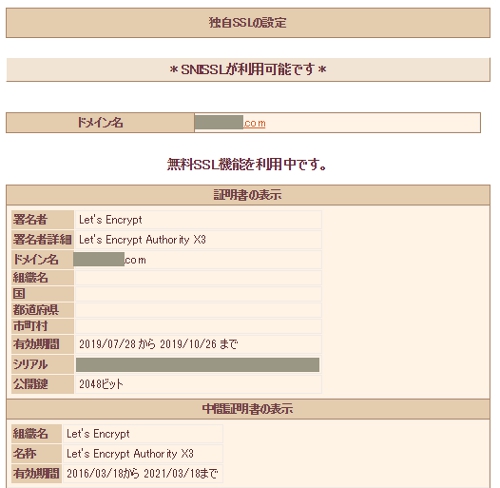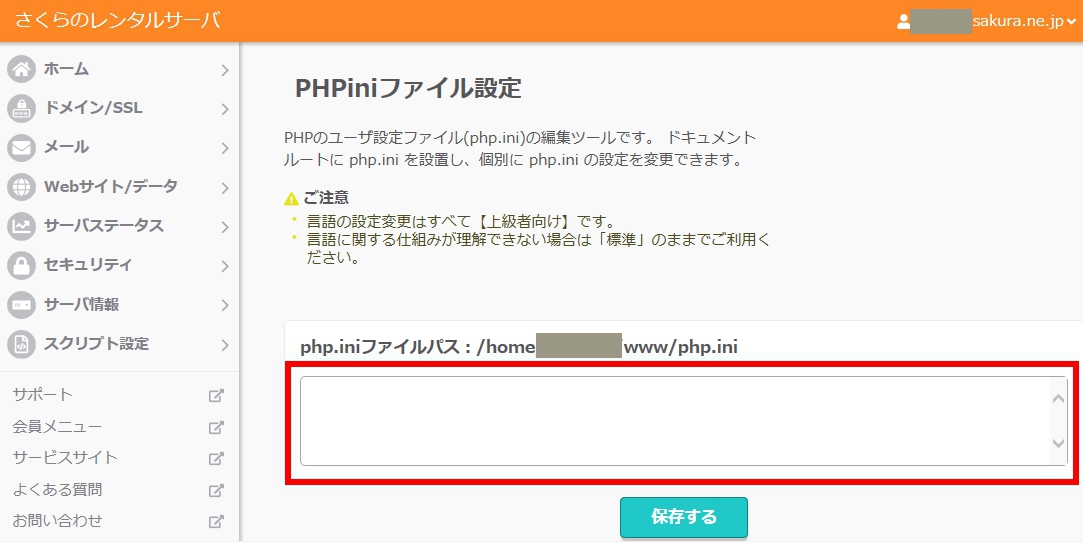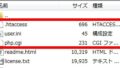【※補足】このページで書かれているのは、さくらサーバー旧コントロールパネルでのやり方になります。
(旧コントロールパネルは、2021年3月3日11時頃にサービス提供が終了しています)
新コントロールパネルでのやり方はこちらで書いています↓

さくらサーバー 無料SSL証明書更新エラー時の再申請方法(新コントロールパネル)
さくらサーバーより、また 【重要】無料SSL証明書 更新エラーについて のメールが送られてきました。 該当のドメインを見にいってみたところ、問題ない感じ。 どうしてエラーとなったのだろう・・・ 「サーバーがダウンしていたとか?」なんて、思っ...
以下、記事になります。
さくらサーバーで運営しているドメイン。
その1つに対し、「SSLサーバ証明書 更新のエラーについて」のメールが届きました。
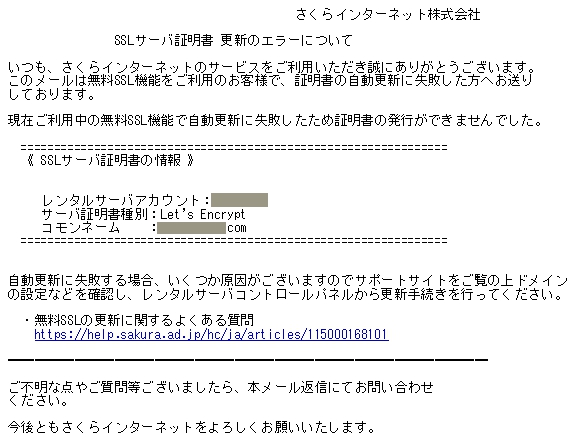
コントロールパネルから、SSLの再申請をやったのですが、以前とは違っているようです。
前よりわかりやすくなっていました。
改修してくれたのでしょう、きっと。
次のようになっていましたよ。
(旧コントロールパネルでのやり方になります)
さくらサーバー 無料SSL証明書更新エラーのときの再申請方法
「ドメイン/SSL設定」に行く
コントロールパネルにログインし、ドメイン設定のところの「ドメイン/SSL設定」をクリックします。
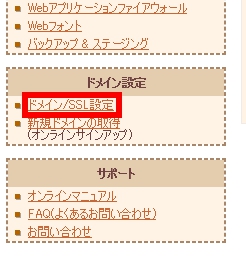
該当ドメインのSSL更新ボタンを押す
該当ドメインの、SSL > 証明書 のところの「更新」ボタンを押します。
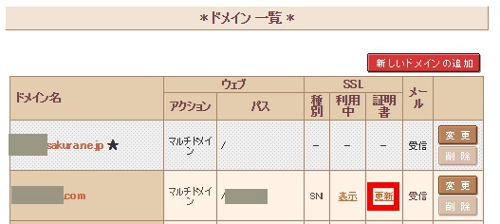
「更新手続きへ進む」をクリック
「更新手続きへ進む」をクリックします。
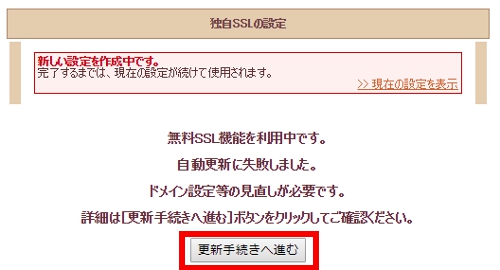
「無料SSLの更新」をクリック
「無料SSLの更新」をクリックします。
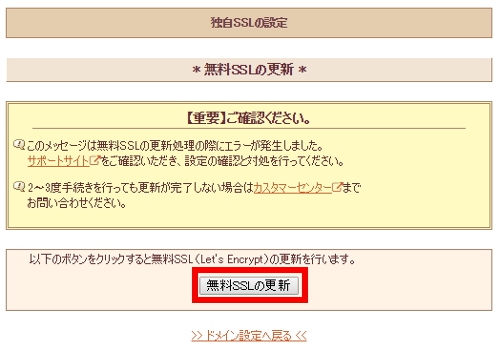
申請完了
これで、再申請は完了になります。
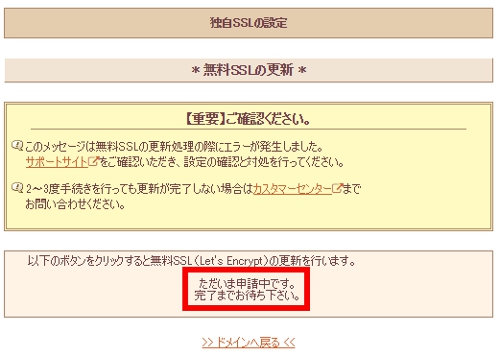
無料SSL証明書を再申請した後
どうやら、再申請をやったときも、再申請が通過して設定が行われたときも、メールは送られてこないみたいです。
心配な場合、しばらくしてから、自分でまたコントロールパネルから見にいって確認する必要がありそうです。
また上記と同じように、「ドメイン/SSL設定」をクリックして該当ドメインのSSL更新ボタンを押します。
すると「証明書の表示」といったのが表示されますよ。